Windows 11 Инструмент создания медиаконтента: загрузка, установка и использование
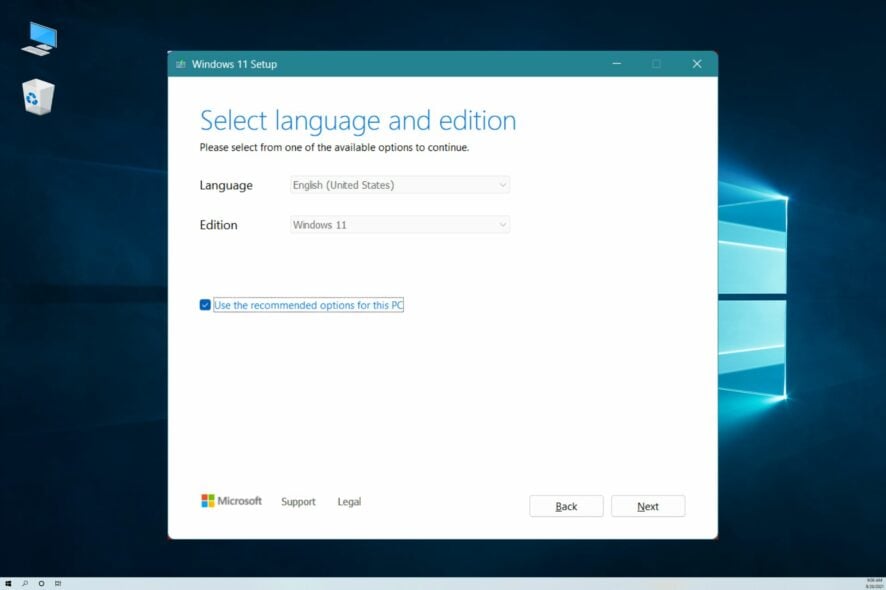 Инструмент создания медиаконтента Windows 11 может использоваться для различных целей.
Инструмент создания медиаконтента Windows 11 может использоваться для различных целей.
Какая бы причина у вас ни была для полной установки ОС, этот инструмент — один из самых простых способов достичь вашей цели. Он также идеально подходит для создания USB-накопителя для установки Windows 11 на другое устройство.
Обновление Windows иногда может задерживаться в процессе выпуска новых версий, но этот инструмент создания медиаконтента всегда окажет вам поддержку. Вы можете создать установочный медиаконтент Windows 11, загрузив его с сайта Microsoft.
Официальный инструмент создания медиаконтента Windows 11 — это самая популярная и широко используемая программа для выполнения этих действий быстро. Кроме того, вы можете использовать этот помощник по обновлению Windows, чтобы получить последние обновления на своем устройстве.
Как установить инструмент создания медиаконтента на Windows 11?
Прежде всего, вы можете установить инструмент создания медиаконтента прямо из Центра загрузок Microsoft, так как это официальный источник. Кратко, вы можете выполнить установку с помощью следующих шагов:
- Скачайте медиаконтент для установки Windows 11.
- Откройте помощника по установке на вашем ПК.
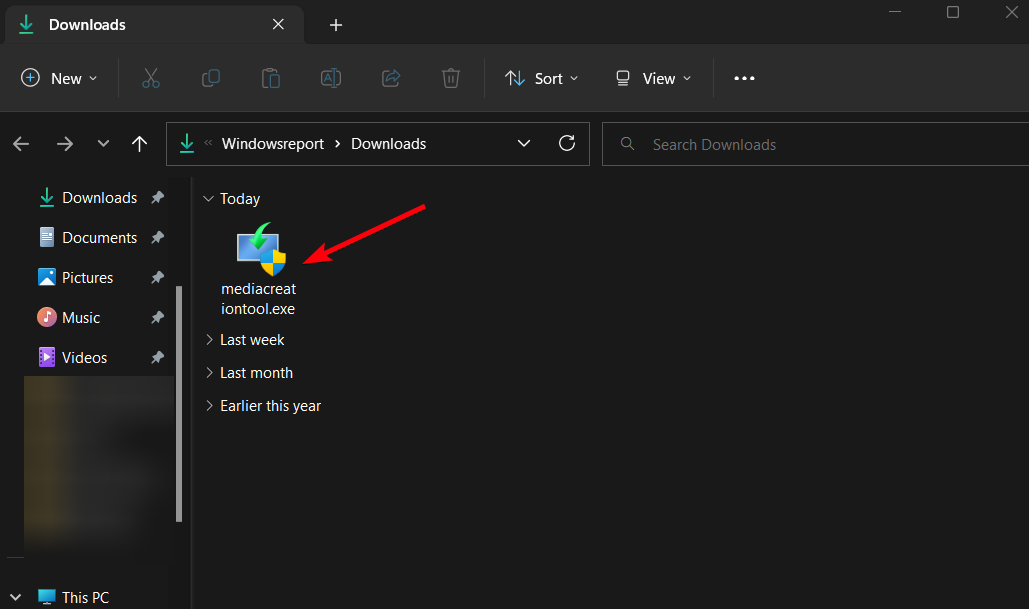
- Примите Условия и положения, чтобы продолжить.
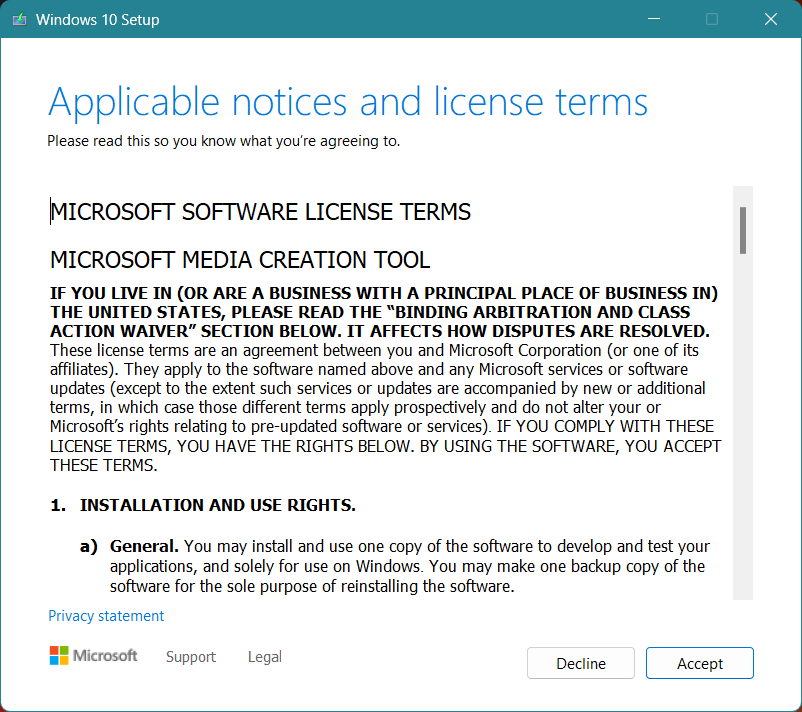
- Выберите любой вариант, который вам нужен для установки Windows 11.
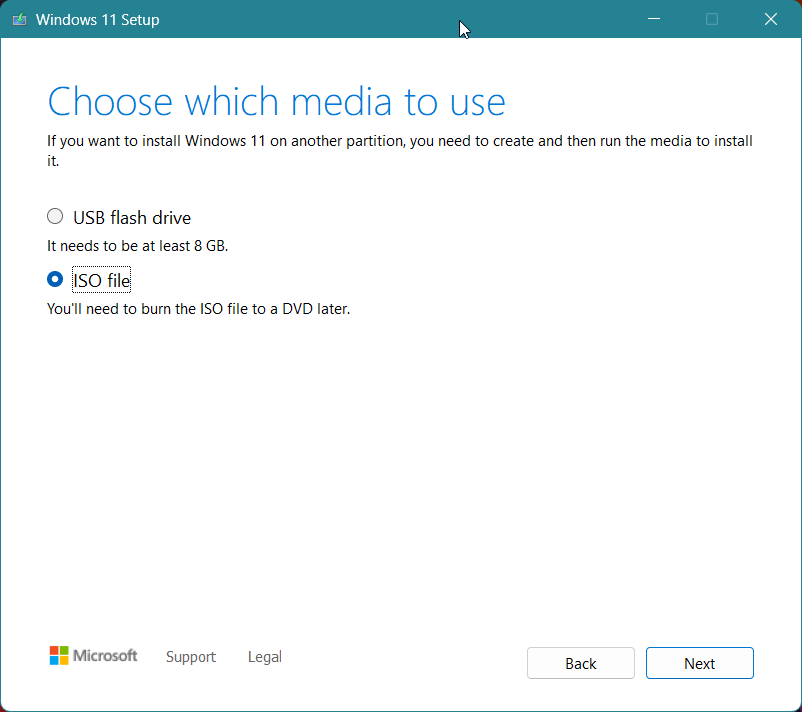
- Установите флажок Использовать рекомендуемые параметры для этого ПК и нажмите Далее.
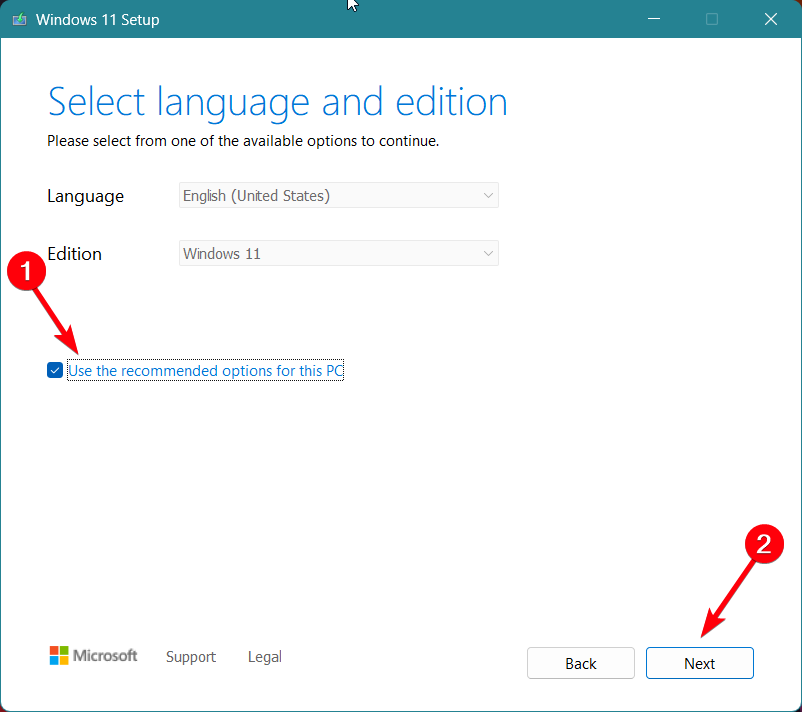
- Продолжайте процесс до завершения установки.
Подготовьтесь к использованию Инструмента создания медиаконтента Windows 11
Перед любыми действиями вам следует убедиться, что вы создали резервную копию своих данных. Даже если этот инструмент должен сохранить все ваши личные файлы, если вы выберете этот способ, всегда полезно проявлять осторожность.
Проверьте, удовлетворяет ли ваше устройство минимальным требованиям Windows 11. Также проверьте, есть ли у вас хорошая скорость интернета для его загрузки.
Наличие USB или DVD-накопителя с не менее чем 8 ГБ памяти также является важным условием. Вы можете легко проверить это в Проводнике файлов.
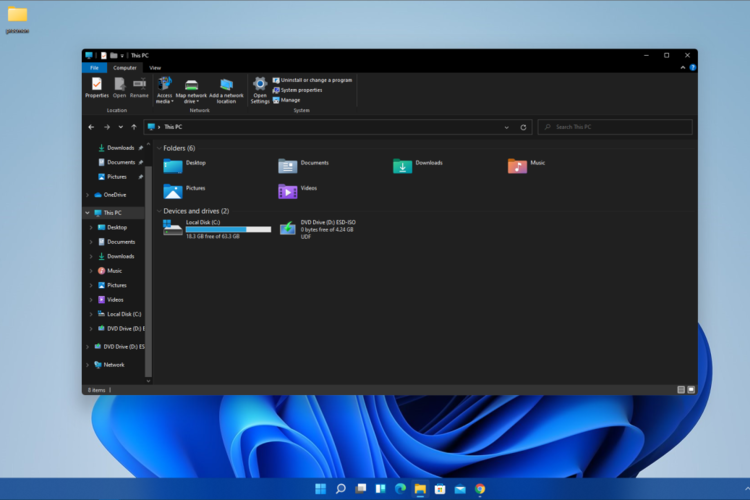 В этой статье показано, как использовать Инструмент создания медиаконтента Windows 11 тремя различными способами. Они крайне просты в применении, так что не беспокойтесь, если у вас недостаточно опыта.
В этой статье показано, как использовать Инструмент создания медиаконтента Windows 11 тремя различными способами. Они крайне просты в применении, так что не беспокойтесь, если у вас недостаточно опыта.
Как использовать Инструмент создания медиаконтента Windows 11?
1. Используйте его как инструмент для обновления
-
После того, как вы загрузили инструмент из Microsoft Store, запустите его, затем выберите Обновить этот ПК сейчас, и нажмите на Далее.
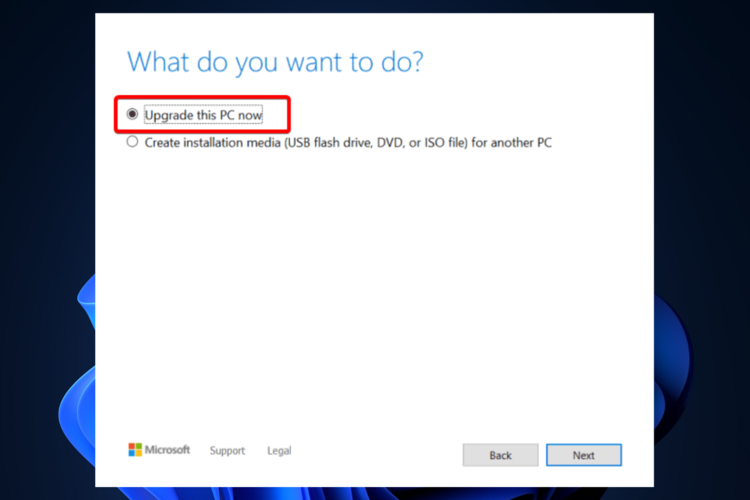
- Подождите несколько секунд, пока ваша ОС завершает процесс. Обратите внимание, что это также зависит от возможностей вашего ПК и скорости интернета.
- Ваша операционная система также проверит настройки и конфигурации.
- После этого выберите, чтобы сохранить ваши личные файлы и приложения. Для чистой установки вам следует нажать на вариант Изменить, что сохранить, затем выберите файлы, которые вы хотите удалить.
- Ваш ПК перезагрузится и включит последнюю ОС Windows 11.
2. Используйте его как загрузочный USB-инструмент
-
Чтобы сделать это просто, вам следует открыть загруженный инструмент, выбрать Создать установочный медиаконтент, вместо Обновить этот ПК сейчас, затем нажать на Далее.
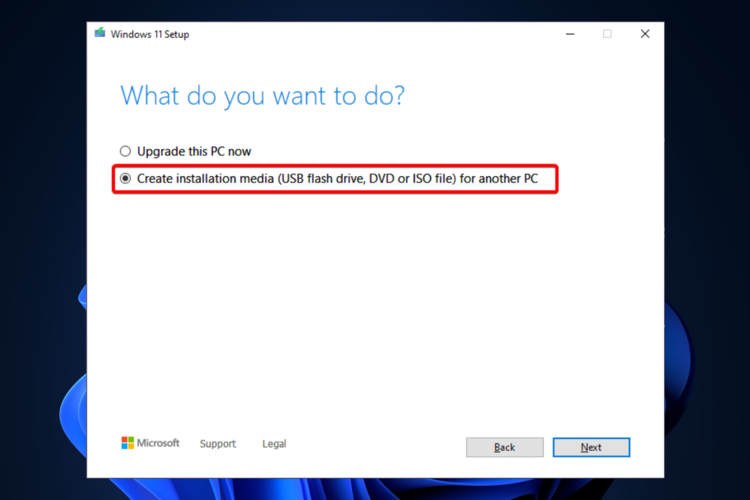
-
Он автоматически заполнит конфигурацию вашего компьютера. Если вам нужно изменить это, вы можете убрать галочку с варианта Использовать рекомендуемые параметры для этого ПК и внести необходимые изменения, затем нажать Далее.
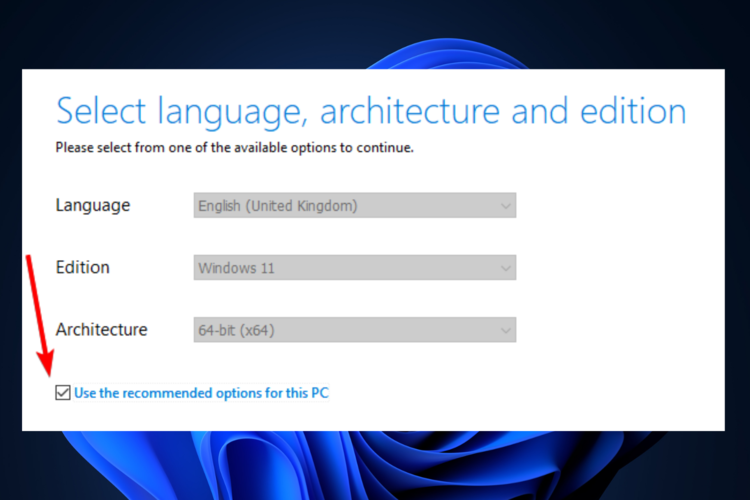
-
Выберите вариант USB-накопитель, затем нажмите на Далее.
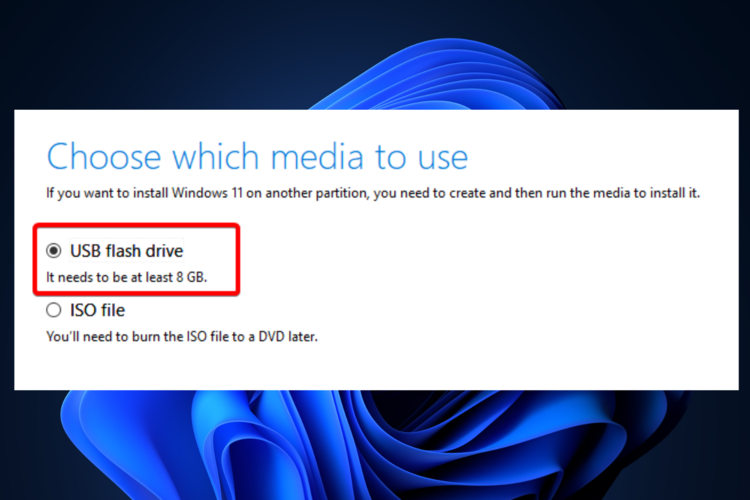
- Вставьте USB-накопитель объемом не менее 8 ГБ, тогда инструмент автоматически его обнаружит.
- Начнется создание медиаконтента установки Windows 11.
- Когда это завершится, вы получите загрузочный USB-накопитель Windows 11.
Для получения дополнительной информации ознакомьтесь с этим руководством о том, как создать загрузочный USB-накопитель для Windows 11.
Кроме того, поскольку защита является обязательной, взгляните на лучшее антивирусное программное обеспечение для USB-накопителей. Выбор одного из этих вариантов защитит вас от инфекций вредоносными программами или другими опасными угрозами.
3. Попробуйте это с использованием ISO-файла
- Следуйте тем же двум шагам, что и в предыдущем решении.
-
Вместо варианта USB-накопитель выберите ISO-файл, затем нажмите на Далее.
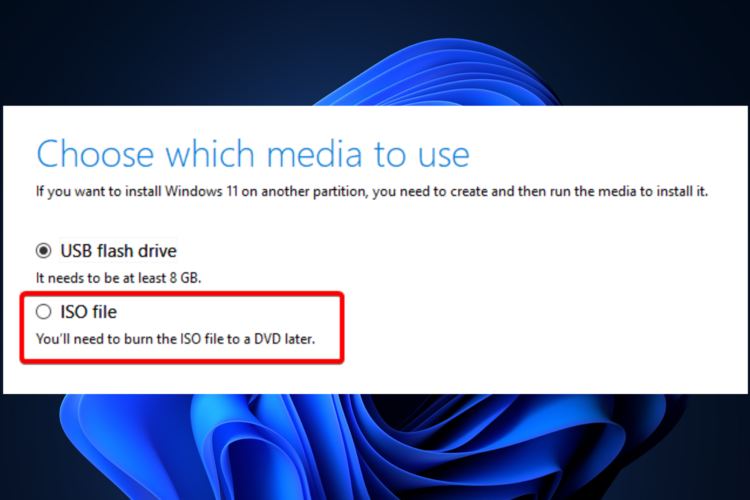
- Следуйте инструкциям на экране.
Если вам нужно запустить Windows 11 на виртуальной машине, этот вариант представляет собой важный шаг в достижении вашей цели.
Обратите внимание, что если вы выберете вариант ISO-файла, ISO-файл Windows 11 будет загружен. Позже вы сможете записать его с помощью определенных инструментов записи.
Посмотрите лучшее программное обеспечение для создания и открытия ISO-файлов, а затем решите, что вам подходит больше всего.
Также вам стоит посмотреть, как записывать ISO-файлы в Windows 10. Учитывая, что последняя версия ОС работает аналогично предыдущей, эта статья, безусловно, вам поможет.
Почему я должен использовать Инструмент создания медиаконтента Windows 11?
Вы увидели, как можно использовать Инструмент создания медиаконтента Windows 11, но давайте теперь рассмотрим его реальные преимущества. Следующие аспекты действительно важны при создании уникального цифрового опыта:
- Защита файлов – Этот инструмент не изменит никакие ваши файлы при обновлении вашего ПК или ноутбука до последней версии.
- Легкость использования – Если вы правильно следуете эффективному руководству, ваша ОС будет обновлена без длительных затрат времени.
- Нет затрат – Это бесплатная утилита, разработанная Microsoft, так что вам не придется за нее платить.
Могу ли я использовать Инструмент создания медиаконтента Windows 10 на Windows 11?
Да, вы можете установить Инструмент создания медиаконтента Windows 10 на свою ОС Windows 11, если хотите вернуться к предыдущей версии.
Вы можете найти инструмент установки на сайте Microsoft, просто выполнив поиск в своем браузере или на сайте Центра загрузок Microsoft.
Вышеуказанные решения гарантируют важную помощь в вашей будущей деятельности на Windows 11. Как вы видите, Инструмент создания медиаконтента отлично подходит и может значительно уменьшить ваши усилия.
Поскольку ваше мнение имеет наибольшее значение, вы должны поделиться им с нами, оставив комментарий в разделе ниже.













